COLOR命令用于设置新对象的当前颜色。
在未执行其他命令且未选中任何对象的情况下,在功能区“默认”选项卡的“特性”面板的“对象颜色” 下拉列表框中选择一种颜色方案选项,如图4-21所示,接着绘制的新图形对象将自动使用该颜色方案。通常为新对象设置的颜色方案选项为“ByLayer”,表示新对象将继承与当前图层关联的颜色特性,随图层指定颜色的优势是可以使用户轻松地识别图形中的每个图层。“ByBlock”和“ByLayer”类似,也是一种特殊的对象特性,“ByBlock”颜色方案选项用于指定对象从它所在的块中继承颜色,具体是在将对象组合到块中之前,将默认使用7号颜色(白色或黑色)来创建对象。将块插入到图形中时,该块将显示这些对象的当前颜色。用户也可以不依赖图层而明确地指定其他具体的颜色作为新对象的创建颜色。
下拉列表框中选择一种颜色方案选项,如图4-21所示,接着绘制的新图形对象将自动使用该颜色方案。通常为新对象设置的颜色方案选项为“ByLayer”,表示新对象将继承与当前图层关联的颜色特性,随图层指定颜色的优势是可以使用户轻松地识别图形中的每个图层。“ByBlock”和“ByLayer”类似,也是一种特殊的对象特性,“ByBlock”颜色方案选项用于指定对象从它所在的块中继承颜色,具体是在将对象组合到块中之前,将默认使用7号颜色(白色或黑色)来创建对象。将块插入到图形中时,该块将显示这些对象的当前颜色。用户也可以不依赖图层而明确地指定其他具体的颜色作为新对象的创建颜色。
在选中对象时,使用“对象颜色” 下拉列表框设置的颜色方案选项只应用于当前选中的对象。
下拉列表框设置的颜色方案选项只应用于当前选中的对象。
为对象指定其他颜色时,可以在“对象颜色” 下拉列表框中选择“更多颜色”命令,或者在命令行的“输入命令”提示下输入“COLOR”并按<Enter>键,弹出“选择颜色”对话框,如图4-22所示。该对话框提供“索引颜色”选项卡、“真彩色”选项卡和“配色系统”选项卡。
下拉列表框中选择“更多颜色”命令,或者在命令行的“输入命令”提示下输入“COLOR”并按<Enter>键,弹出“选择颜色”对话框,如图4-22所示。该对话框提供“索引颜色”选项卡、“真彩色”选项卡和“配色系统”选项卡。
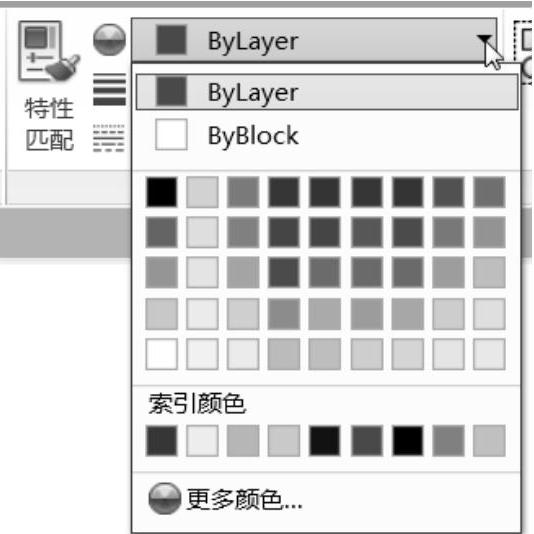
图4-21 为新对象指定颜色

图4-22 “选择颜色”对话框
1.索引颜色
“索引颜色”选项卡使用255种AutoCAD颜色索引(ACI)颜色指定颜色设置。将鼠标光标悬停在某种颜色上,该颜色的编号及其红、绿、蓝值(即其RGB颜色值)将显示在调色板下面。单击其中一种颜色,或者在“颜色”文本框中输入该颜色的编号或名称。(https://www.daowen.com)
“索引颜色”选项卡大的调色板显示编号从10~249的颜色,第二个调色板显示编号从1~9的颜色(这些颜色既有编号也有名称),第三个调色板显示编号从250~255的颜色(这些颜色表示灰度级)。
2.真彩色
切换至“真彩色”选项卡,如图4-23所示,使用真彩色(24位颜色)指定颜色设置(使用色调、饱和度和亮度[HSL]颜色模式或RGB颜色模式)。使用真彩色功能时,可以使用1600多万种颜色。该选项卡上的可用颜色选项取决于在“颜色模式”下拉列表框中指定的颜色模式(RGB或HSL)。HSL颜色模式提供的颜色特性包括色调、饱和度和亮度,通过设置这些特性值,用户可以指定一个很宽的颜色范围。RGB颜色模式将颜色分解成红(R)、绿(G)和蓝(B)3个分量,为每个分量指定的值分别表示红、绿和蓝颜色分量的强度,这3个值的组合可以定义一个很宽的颜色范围。
3.配色系统
切换至“配置系统”选项卡,如图4-24所示,该选项卡使用第三方配色系统或用户定义的配色系统指定颜色。从“配色系统”下拉列表框中指定用于选择颜色的配色系统,则在该下拉列表框下方选定配色系统的页以及每页上的颜色和颜色名称,每页最多包含10种颜色。要查看配色系统页,则在颜色滑块上选择一个区域或用上下箭头进行浏览。

图4-23 “真彩色”选项卡
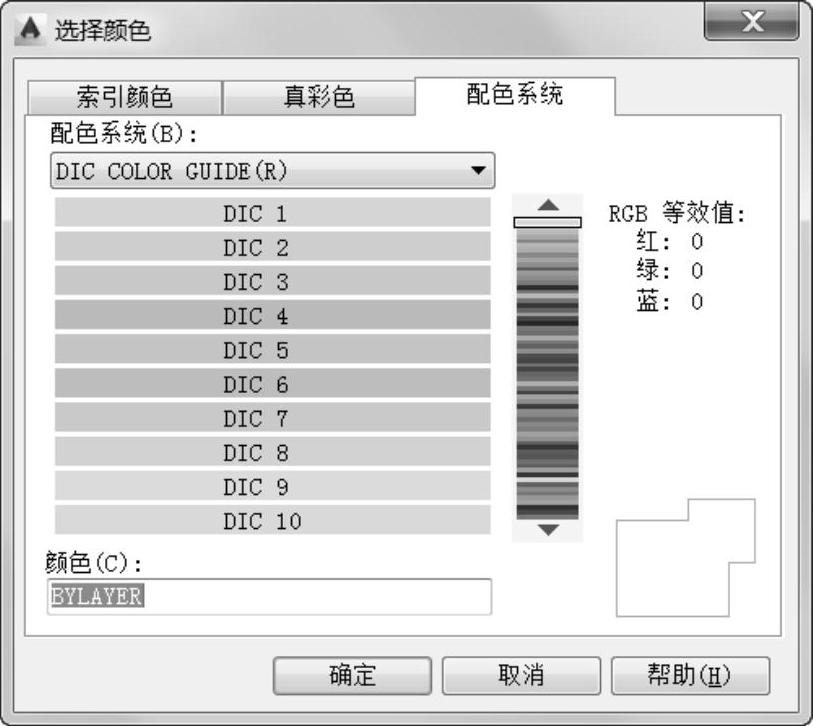
图4-24 “配色系统”选项卡
免责声明:以上内容源自网络,版权归原作者所有,如有侵犯您的原创版权请告知,我们将尽快删除相关内容。







